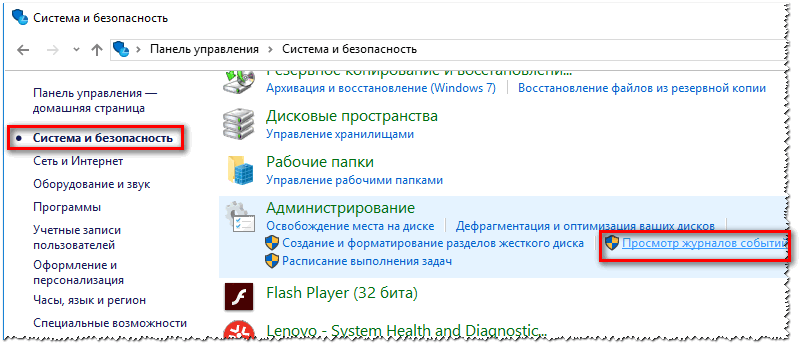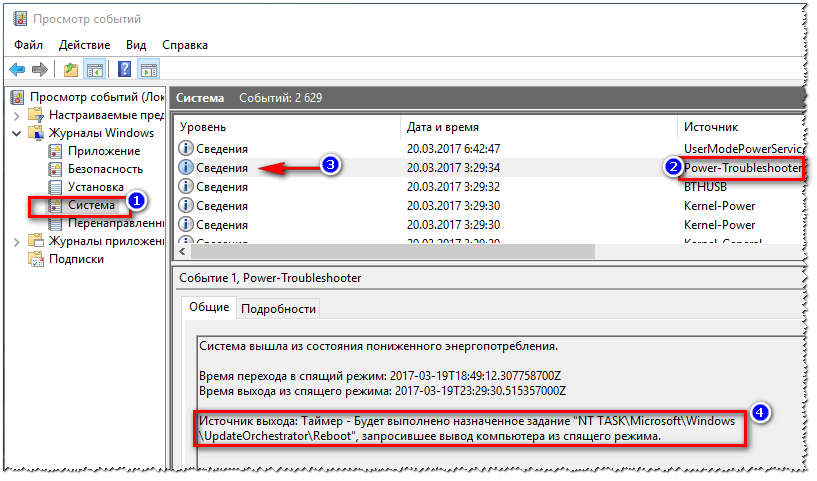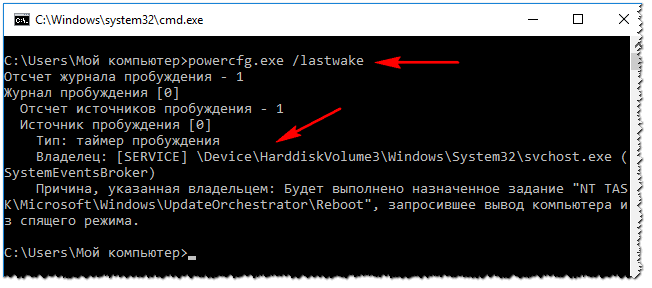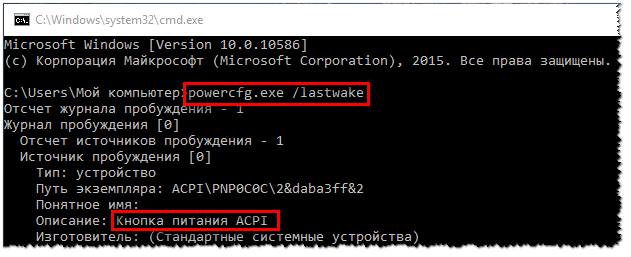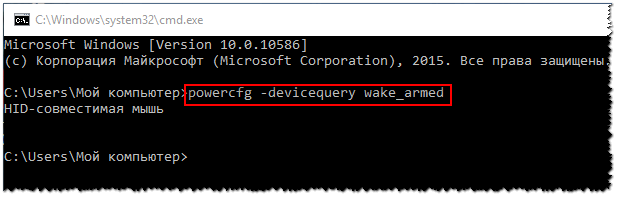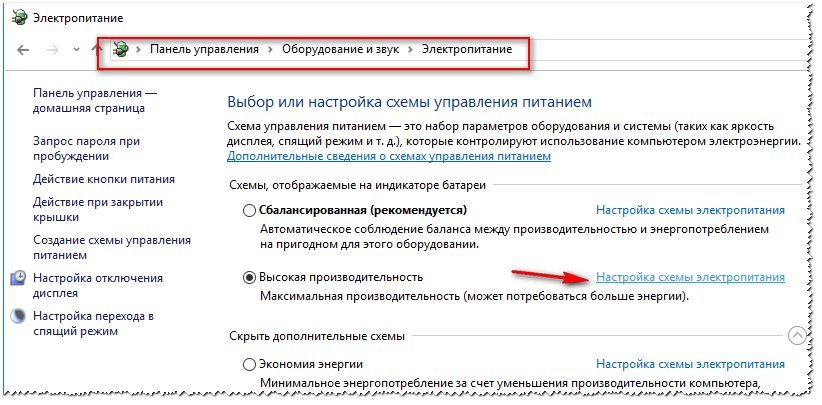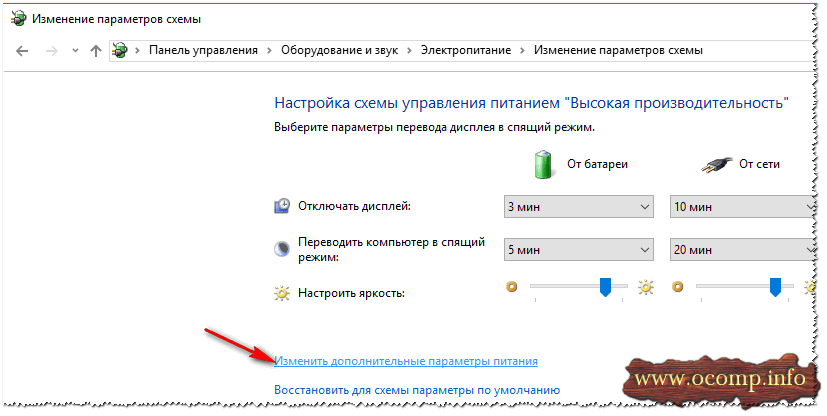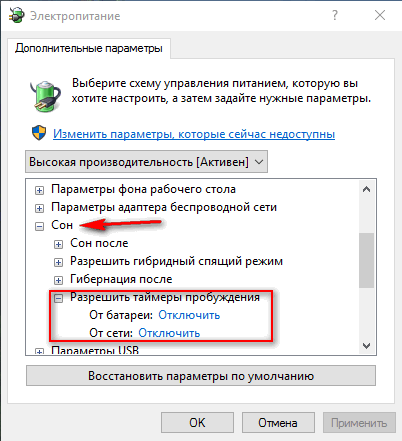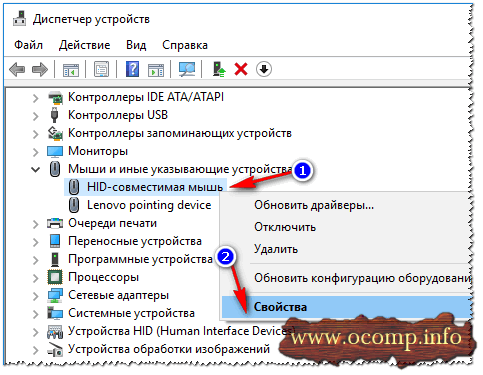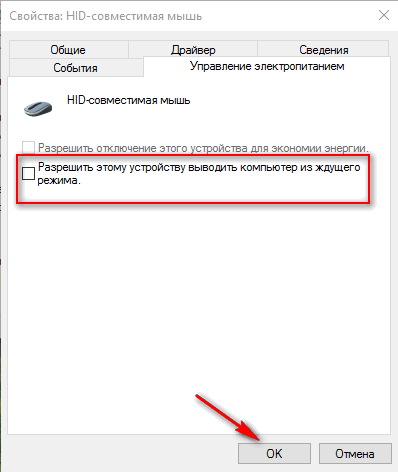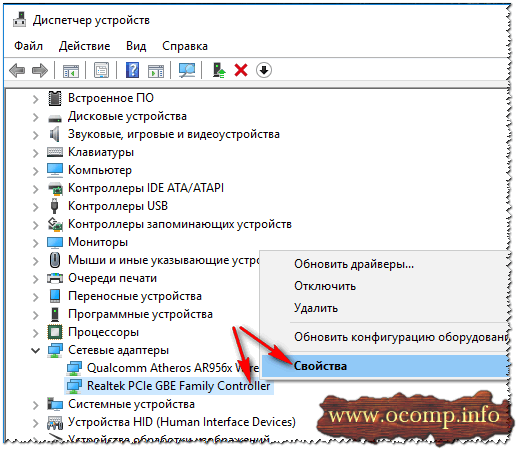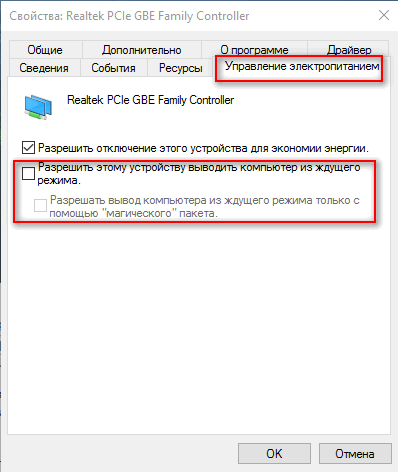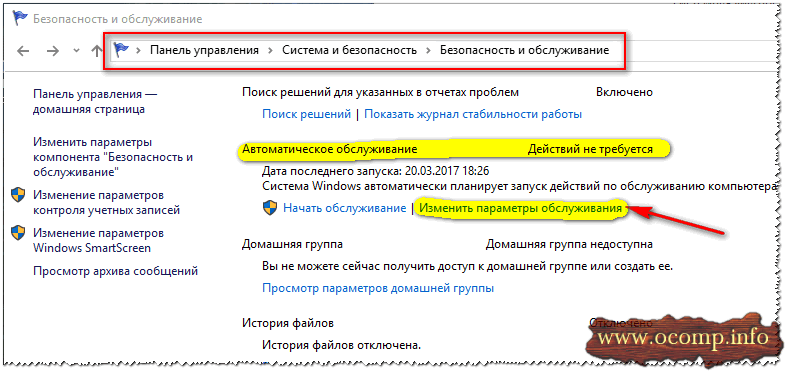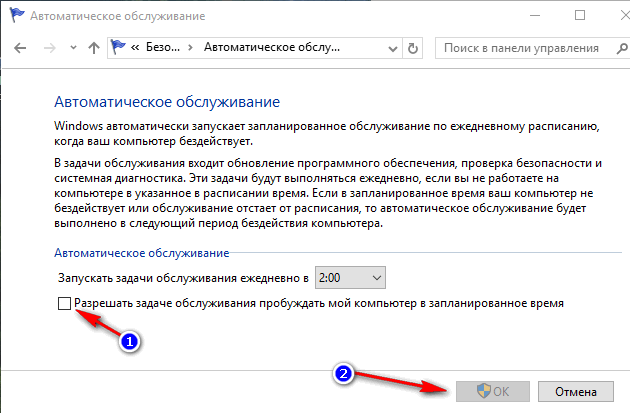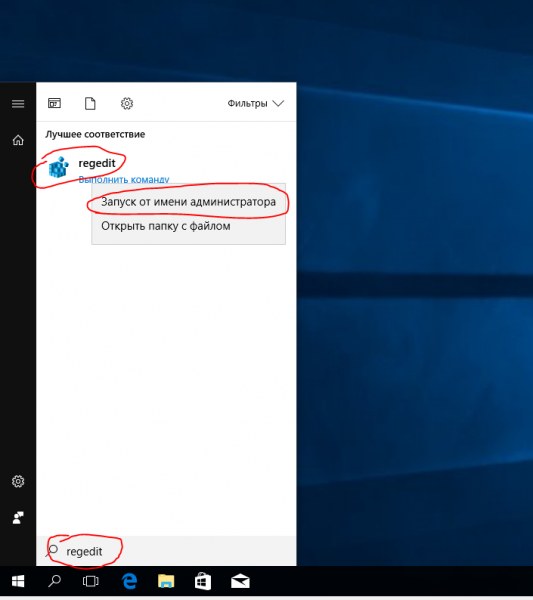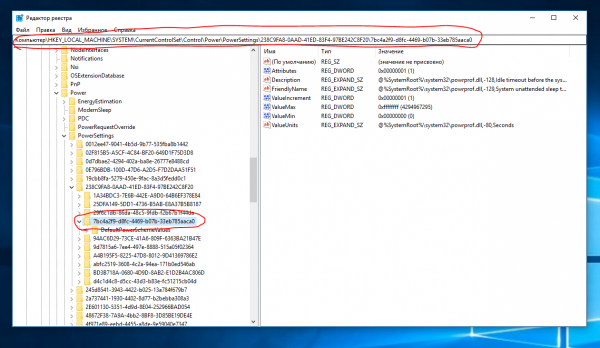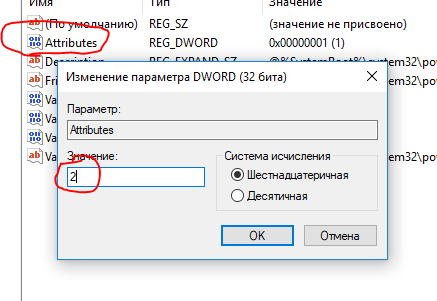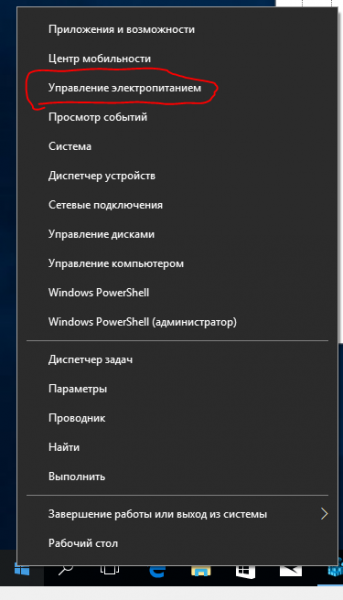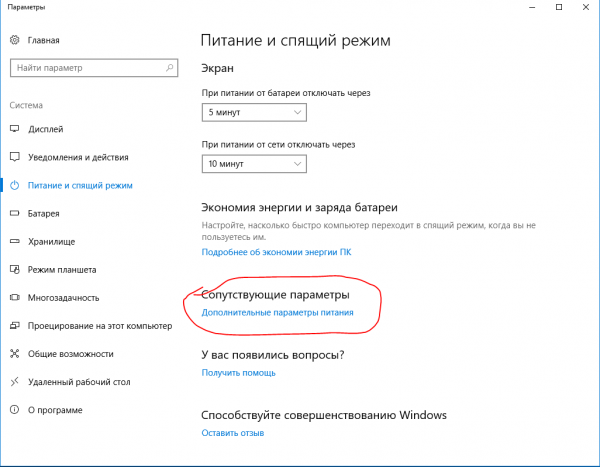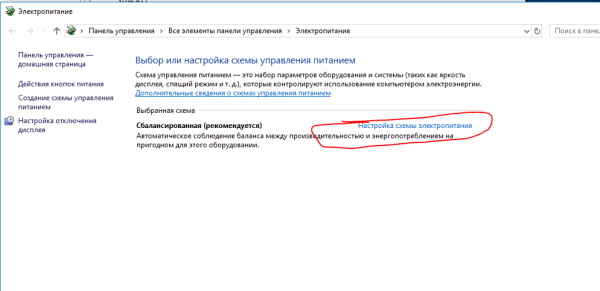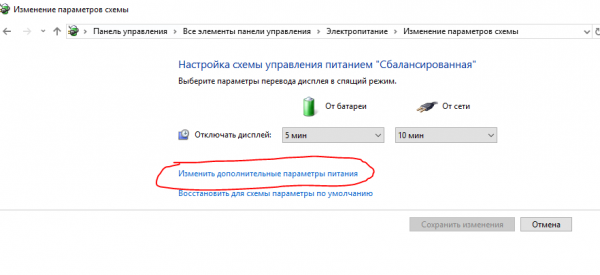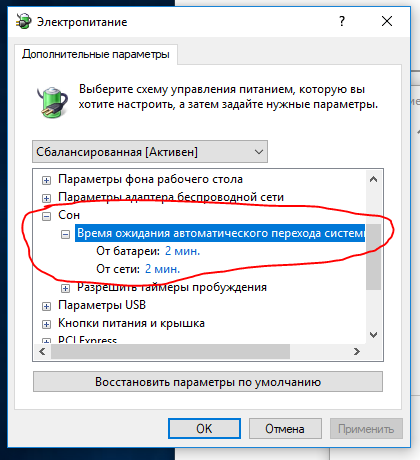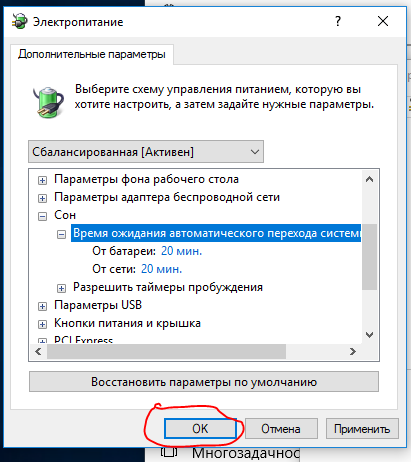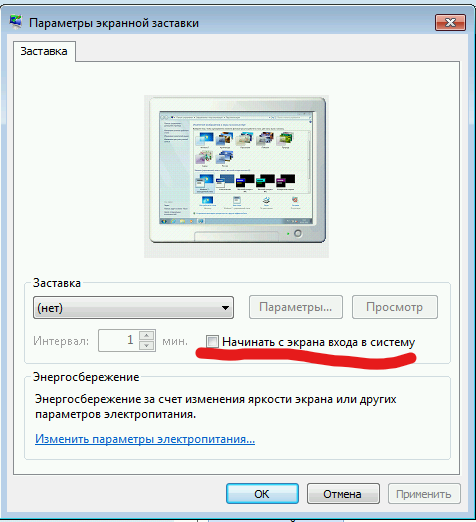Ноутбук сам ушел в сон
Компьютер, ноутбук выходит из спящего режима САМ. Почему, как это исправить?
Подскажите с одним вопросом: перевожу на ночь ноутбук в спящий режим, чтобы утром быстро его включить. Но ночью ноутбук включается сам.
Почему это происходит и как сделать так, чтобы он сам не выходил из него? Кстати, опытным путем заметил, что просыпается он ночью в одно и то же время — примерно в 3 часа.
На самом деле довольно распространенная проблема. Встречается как на обычных компьютерах, так и на ноутбуках. Причин этому может быть довольно много, в этой статье приведу ход действий (по шагам) для установления «виновника» пробуждения и устранения этой проблемы.
Примечание : все действия, выполняемые в этой статье, актуальны для ОС Windows 7/8/10.
Кстати, обратите внимание на домашних питомцев: например, кошки часто любят играть с мышкой (прим.: компьютерной ✌) или спать на теплой клавиатуре ноутбука, тем самым пробуждая его. Я, конечно, понимаю, что это довольно очевидно, и все же.
Причины выхода из спящего режима
ШАГ 1: определяем, кто вывел ПК из спящего режима с помощью журнала
Как открыть журнал событий:
Журнал событий в Windows
Источник выхода из спящего режима
Т.е. узнав из события, что это происходит по таймеру — просто отключаем его (в планировщике заданий) и проблема решена.
Примечание : ниже в этой статье 👇 также рассмотрено, как отключить пробуждение по таймерам (и пр. штукам).
Во многих случаях по коду ошибки и описанию события — можно решить проблему! 👌
ШАГ 2: анализ «показаний» из командной строки
Также узнать причину пробуждения можно с помощью командной строки.
Для открытия командной строки, нажмите сочетание кнопок Win+R, в строку «Открыть» введите CMD и нажмите Enter, см. скриншот ниже.
Кстати, чуть ниже показан скриншот того случая, когда компьютер пробужден от кнопки мышки.
Пробужден от левой кнопки мышки
Вообще, чтобы более точно определить «того», кто пробудил компьютер, обратите внимание на строчку описания и пути устройства:
Каким устройствам можно пробуждать ноутбук
Как запретить устройствам и таймерам пробуждать ПК
И так, будем считать виновников мы нашли. Теперь необходимо запретить им пробуждать ПК.
В принципе, если вы даже не нашли виновника — можете проделать все процедуры последовательно, скорее всего, вам это поможет.
Ставим запрет на таймеры
Сначала открываем панель управления Windows по следующему адресу:
Панель управления\Оборудование и звук\Электропитание
В этом разделе откройте настройки текущей схемы электропитания.
Настройка текущей схемы электропитания
Далее откройте ссылку для изменения дополнительных параметров питания.
Изменение доп. параметров питания
Отключение пробуждения от таймера от сети и от батареи!
Запрещаем мышке и сетевой карте будить ПК
Если причина пробуждения компьютера в мышке, сетевом адаптере или любом другом устройстве, способ запрета будить ПК будет одинаковый:
Снимаем разрешение для мышки
Сетевые адаптеры / диспетчер устройств
В общем-то, дальше так же — открыть вкладку «Управление электропитанием» и снять заветную галочку, сохранить настройки.
Управление электропитанием сетевого адаптера
Важно!
Разумеется, снять разрешение на вывод компьютера из ждущего режима нужно для всех устройств: клавиатура, мышка, сетевой адаптер.
Причем, если вы подключите к ноутбуку/ПК новую клавиатуру или мышку — подобное действие нужно будет провести еще раз (т.к. драйвер на устройство обновится, и настройки будут изменены!).
Запрещаем автоматическому обслуживанию будить ПК
Сначала открываем 👉 панель управления Windows, раздел следующий:
Панель управления\Система и безопасность\Безопасность и обслуживание
Сняли разрешение для авто-обслуживания
В Windows 10, по умолчанию, эта галочка снята. Но все-таки, мало-ли, проверить её при подобной проблеме рекомендую!
На этом у меня всё. Надеюсь проблему решили.
Уютная каморка Кирилла Фандо
скорая компьютерная помощь
Компьютер уходит в сон через 2 минуты
Этой статьей открываю новую рубрику, в которой буду давать пошаговые инструкции в нестандартных ситуациях, решение которых в гугле найти не так уж и просто. Начнем с ситуации, с которой я столкнулся в последнее время уже несколько раз: компьютер уходит в спящий режим каждые 2-3 минуты, независимо от того, что установлено в настройках электропитания.
Итак, в настройках выставлено «сон при бездействии 20 минут», а компьютер уходит в спящий режим даже при работе за ним спустя 2-3 минуты.
Проблема кроется в новом режиме «System unattended sleep timeout», который по умолчанию включен, но не виден в настройках. Чтобы его деактивировать, необходимо проделать несколько несложных шагов (кому лень читать — в конце есть видео):
2. В открывшемся редакторе необходимо перейти по адресу: HKEY_LOCAL_MACHINE\SYSTEM\CurrentControlSet\Control\Power\PowerSettings\238C9FA8-0AAD-41ED-83F4-97BE242C8F20\7bc4a2f9-d8fc-4469-b07b-33eb785aaca0
3. Измените значение параметра «Attributes» на 2 (два раза щелкните левой кнопкой мыши по нему) и жмите «ОК»:
4. Правой кнопкой мыши кликайте по кнопке Пуск и выбирайте пункт «Управление электропитанием»:
5. В открывшемся окне выбирайте «дополнительные параметры питания»:
6. Там жмем «настройка схемы электропитания»:
7. «Изменить дополнительные параметры питания»:
8. И вот наконец мы на финальном шаге. Идите в секцию сон и измените значения для параметра «Время ожидания автоматического перехода …» на желаемое время, например 20мин:
Вот и все. Все то же самое, но в видео:
Похожее
Компьютер уходит в сон через 2 минуты : 34 комментария
Это больше похоже на то, что включается заставка через минуту, и стоит птичка «начинать со входа в систему».
Здравствуйте! Сделала все как вы советуете и проблема не уходит, через минуту все равно засыпает(
Какая у вас система?
Тебе спасибо. Рад, что помогло
Все работало хорошо, не было никаких проблем. Сегодня перезагрузил комп и началось… Сделал все как написано, не помогло…так же уходит в спячку через 2-3 минуты.
Тоже столкнулся уже и не раз с тем, что этот способ не всегда помогает. В одном случае помогло поставить винду поверх старой с сохранением установленных программ и файлов (кстати, вообще неплохой способ убрать различные глюки). Но, к сожалению, есть на вооружении еще один комп, в котором ни способ в статье, ни способ обновления системы не помогают. Он, как вырубал экран ровно через минуту, так и вырубает. И что с этим сделать ума не приложу.
Ну меня проблема в том что в доп параметрах где менялось с 2 минут стоит никогда или 5 часов ставил все же уходит (
О боги!! Бро! Где ты раньше был. Эта проблема приследовала меня долгие годы. Ушла только с переходом на новую сборку винды только 1803 толи старше!
Автору респект. Долго мучался с этой проблемой. Спасибо
Огромное спасибо за этот топик, а я все понять не мог то ли это я дурак то ли лыжи не идут …
Добрый день. Такая ситуация. Кошки носились по квартире и пробежали по клавиатуре. Теперь по нажатии на пробел, комп «впадает в спячку». При нажатии на Alt, выключается как при нажатии кнопки «завершение работы». Посоветуйте, как с этим бороться?
Спасибо все работает!
Огромное спасибо. Никак не мог понять в чем проблема, перерыл все настройки и бестолку. А тут за 2 минуты все наладил.
Всем привет. Сгорел у меня Блок Питания «xilence 600w». Купил новый «Chieftec Power Smart GPS-750C 750W». Поставил его, все вроде бы работает (боялся что что то сгорело). Через день работы компа появилась проблемка, комп стал уходить в спящий режим очень часто. Засыпает сразу же после включения, засыпает во время работы, игры. Иногда при выводе из сна, он сразу же засыпает опять. Был случай, во время засыпания зависла система, из колонок доносился рычащий звук, пришлось принудительно перезагружать. Как вы думаете что это может быть? Системная поломка, или все же железо подгорело….
Добрый день. Раз сгорел БП, то видится мне что проблема не софтовая. Потестируйте опреативную память, благо на просторах много утилит. И в целом весь ПК. Проблема похожа на перегрев. Или в элеткрических цепях что-то нарушилось из-за БП сгоревшего.
Спасибо большое! Наконец-то я решил эту проблему!
Сделала все, как написано. Надеюсь, помогло. Спасибо
Действовал согласно советам. Сделал точно как в описании, дальше посмотрим что будет. Если поможет отпишусь позднее.
Кирилл, спасибо вам за подсказку!
Всё работает.
Пытался справиться с данной проблемой более двух недель… на форумах, как вы знаете, в основном предлагается стандартный набор вариантов:
— провериться на вирусы
— поколдовать над настройками в разделе Электропитание, дополнительные параметры питания
— если не помогло вышеуказанное — как вариант: отключить Framework
— обновить драйвера на BIOS и чипсет
— обновить\переустановить Windows
Вирусов у меня нет, настройки Электропитания вывернул наизнанку тысячу миллионов раз и всё без толку… отключать всякие штуки типа фрэймворка рука не поднялась )
В техподдержке моего ноута мне посоветовали два последних пункта (биос, чипсет, винда) + предложили обновить драйвер питания и я уже был близок к тому, чтобы этим советам последовать, но взял таймаут на сутки…
Никогда не искал ответы на свои вопросы в ютубе, а тут от безысходности, просто на удачу, закинул вопрос в поиск и попал на ваше видео, а оттуда уже перешел на эту страничку вашего сайта, где вы так подробно все расписали!
Если б не вы, ну где бы я ещё узнал про этот System unattended sleep timeout… )))
Так что спасибо вам большое, Кирилл, вы — Человечище!
Пусть вам также Вселенная помогает, как вы помогаете людям!
Успехов вам и всего самого доброго!
и да… сайт у вас хороший 😉
Очень рад, что пригодилась эта статья.